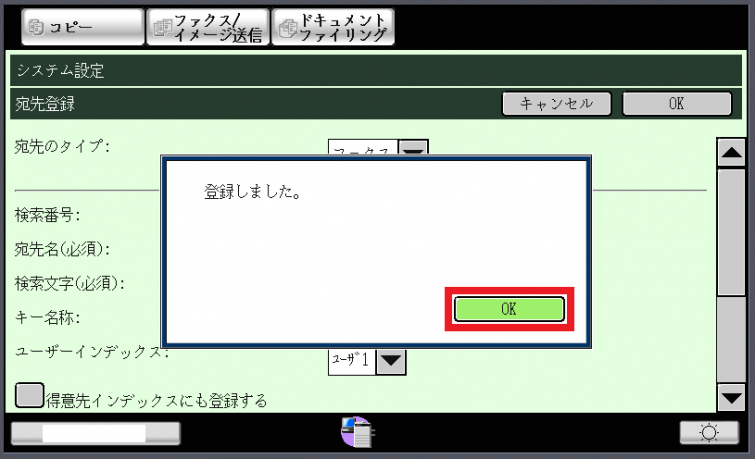アドレス帳登録 MX-2310F/MX-2514FN/MX-2517FN/MX-C302W
4932view
【1】
液晶画面の右外にある『システム設定』をタッチします。
【2】
システム設定中央にある『宛先登録』をタッチします。
液晶画面の右外にある『システム設定』をタッチします。
【2】
システム設定中央にある『宛先登録』をタッチします。
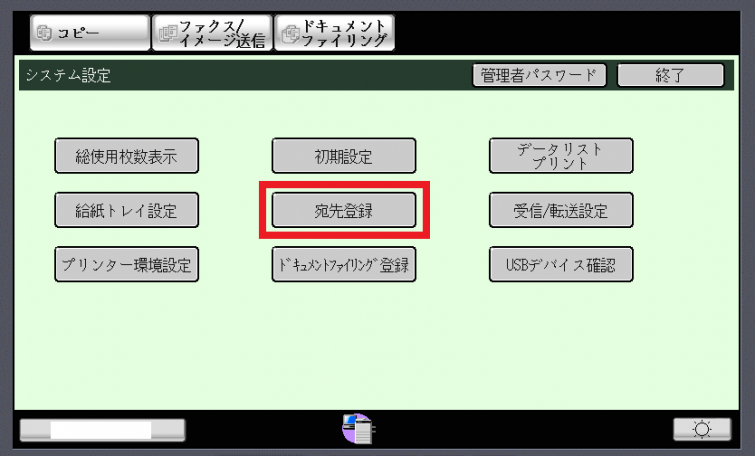
【3】
『アドレス帳』をタッチします
『アドレス帳』をタッチします
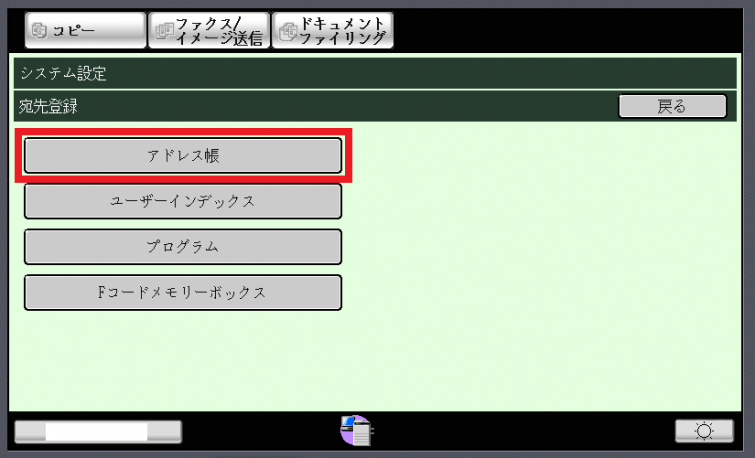
【4】
登録されているアドレス帳の一覧が表示されます。
左上にある『新規登録』をタッチします。
登録されているアドレス帳の一覧が表示されます。
左上にある『新規登録』をタッチします。
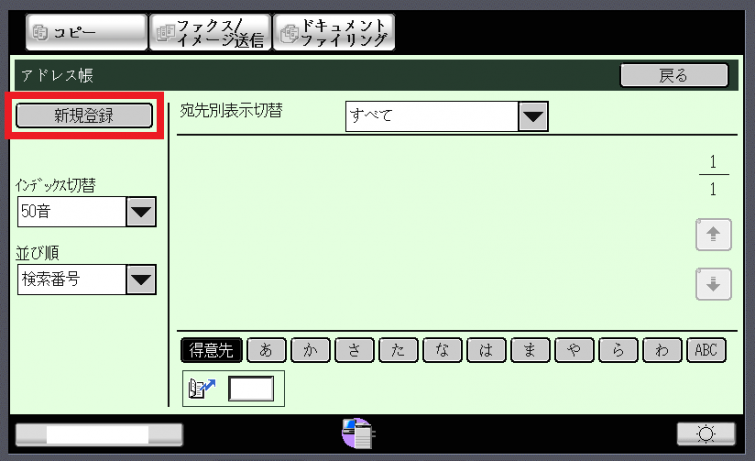
【5】
画面上部に表示される『宛先のタイプ』の右側の枠をタッチします。
プルダウンで表示される選択項目から『ファクス』をタッチします。
【6】
入力必須項目となっている『宛先名』と『検索文字』を入力します。
右の白枠部分をタッチすると、入力用のキーボード画面に切り替わります。
※キー名称、ユーザーインデックスは何も入力をしなくて問題ありません。
画面上部に表示される『宛先のタイプ』の右側の枠をタッチします。
プルダウンで表示される選択項目から『ファクス』をタッチします。
【6】
入力必須項目となっている『宛先名』と『検索文字』を入力します。
右の白枠部分をタッチすると、入力用のキーボード画面に切り替わります。
※キー名称、ユーザーインデックスは何も入力をしなくて問題ありません。
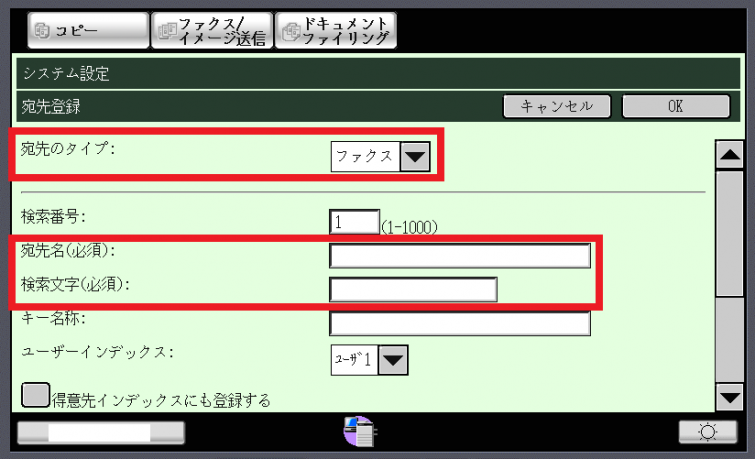
【7】
キーボード画面を使用し『宛先名』と『検索文字』を入力します。
『宛先名』にはアドレス帳に表示させる名前を『検索文字』にはアドレス帳で文字検索する際に使用する文字を入力します。
入力が終わったら、キーボード画面右上の『OK』をタッチします。
※『検索文字』は ひらがな 又はアルファベットで入力してください。
キーボード画面を使用し『宛先名』と『検索文字』を入力します。
『宛先名』にはアドレス帳に表示させる名前を『検索文字』にはアドレス帳で文字検索する際に使用する文字を入力します。
入力が終わったら、キーボード画面右上の『OK』をタッチします。
※『検索文字』は ひらがな 又はアルファベットで入力してください。
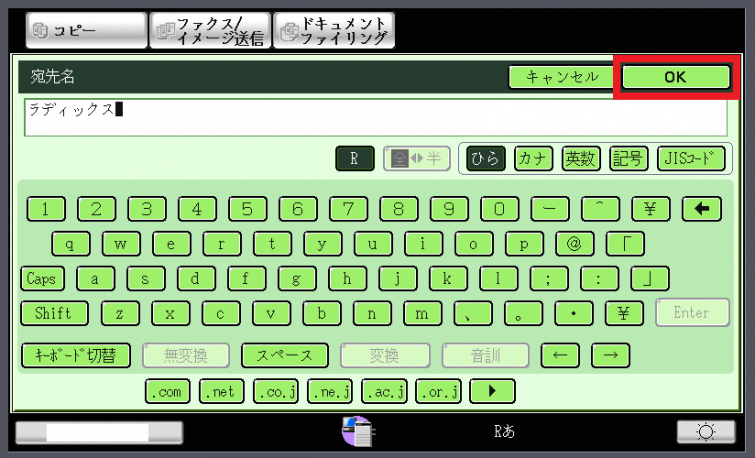
【8】
『宛先名』『検索文字』の入力が終わったら、画面右にあるスライドバーを下方向にスライドさせます。
下にスクロールすると『ファクス番号』の入力枠が表示されるので『宛先名/検索文字』と同様に、右側の白枠をタッチします。
ファクス番号の入力が画面上にテンキーが表示されるので、宛先のファクス番号を入力し、画面右上の『OK』で確定してください。
『宛先名』『検索文字』の入力が終わったら、画面右にあるスライドバーを下方向にスライドさせます。
下にスクロールすると『ファクス番号』の入力枠が表示されるので『宛先名/検索文字』と同様に、右側の白枠をタッチします。
ファクス番号の入力が画面上にテンキーが表示されるので、宛先のファクス番号を入力し、画面右上の『OK』で確定してください。
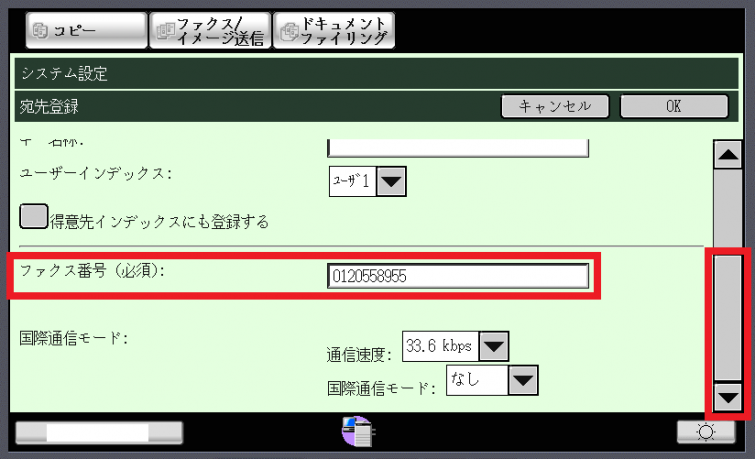
【9】
必須項目の入力が終わりましたら、画面右のスライドバーを上にスライドします。
入力した項目に間違いがないことを確認し、画面右上の『OK』をタッチします。
必須項目の入力が終わりましたら、画面右のスライドバーを上にスライドします。
入力した項目に間違いがないことを確認し、画面右上の『OK』をタッチします。
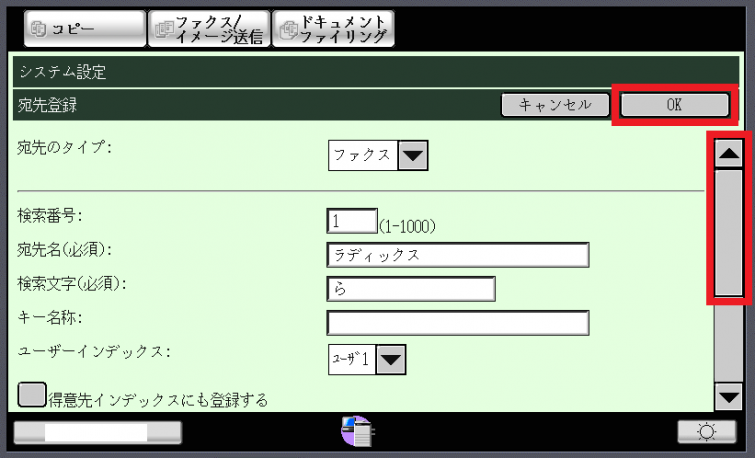
【10】
画面上に『登録しました』と表示が出ましたら登録完了です。
引き続き別の宛先を登録する場合は、手順【5】から行います。
終了する場合は、操作パネル右外のテンキー右下にある『リセット( // )』をタッチして初期画面に戻してください。
画面上に『登録しました』と表示が出ましたら登録完了です。
引き続き別の宛先を登録する場合は、手順【5】から行います。
終了する場合は、操作パネル右外のテンキー右下にある『リセット( // )』をタッチして初期画面に戻してください。